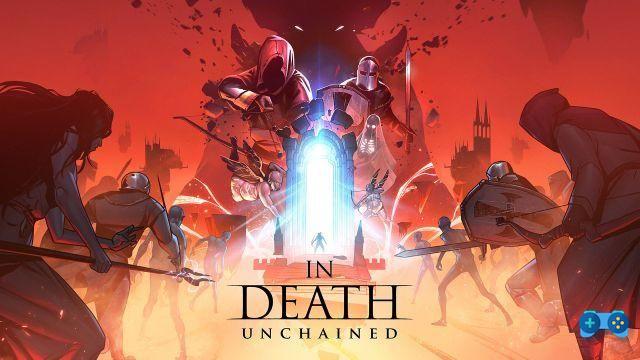Oculus Link, a função que faz a diferença
Anunciado durante o último Oculus Connect 5, Oculus Link é provavelmente um dos mais importantes recursos introduzidos pela Oculus para um de seus headsets, pois permite acessar os jogos e experiências da plataforma Oculus Rift / S utilizando o headset Oculus Quest, e em certo sentido unificando a oferta de software proposta pelo Facebook.
Com Oculus Link para Oculus Quest, portanto, será possível usar títulos especialmente concebidos para Oculus Rift S também no Quest, mas não só, porque graças a Oculus Link isso será possível também acessar SteamVR e, assim, expandir ainda mais as possibilidades do Oculus Quest.
A tecnologia está atualmente em beta, mas o sistema já provou ser estável o suficiente para permitir o uso dos jogos de forma completa e, com o próximo Oculus Connect 7, esperamos que a tecnologia possa finalmente ser considerada completa para um ótima experiência.
Como funciona o Oculus Link?
O Oculus Link basicamente não faz nada além de descarregar o fardo do processamento do jogo em seu PC; os dados processados serão compactados e enviados por meio de um cabo USB diretamente para o visualizador Oculus Quest, que terá a tarefa apenas de descompactá-los. Desta forma, ele se tornará praticamente uma espécie de fone de ouvido com fio. Atualmente, essa funcionalidade só é possível em um fone de ouvido autônomo, como o Oculus Quest, pois o sinal processado e compactado pelo PC deve ser descompactado no dispositivo de destino. Oculus Quest, graças ao seu Processador Snapdragon 835 é capaz de realizar esta operação de uma forma verdadeiramente perfeita e já nas suas primeiras implementações a tecnologia Oculus Link tem mostrado um excelente potencial, com um latência muito baixa e um capacidade de resposta realmente boa. Além disso, a cada atualização do sistema, o Facebook / Oculus melhora a qualidade do sistema e se no início do beta eram evidentes algumas quedas na taxa de frames, da ordem de 10%, e alguns artefatos que tornavam a imagem certamente inferior contraparte Rift S, já com a última versão as coisas definitivamente melhoraram: o atraso foi ainda mais reduzido e os artefatos de compressão desapareceram quase completamente. Recentemente, Surpreendentemente, Oculus eliminou a necessidade de um cabo USB 3.0 específico para o uso da funcionalidade Oculus Link, possibilitando o uso de um cabo USB 2.0, como o cabo de carregamento fornecido.

Está tudo perfeito então? Não exatamente. O Oculus Link, de fato, apesar da excelente capacidade de resposta geral, ainda fornece compactação e descompressão de imagem realizada a jusante; este processamento de imagem resulta em manipulação da gama cromática dos jogos que, usando Oculus Link parecem mais maçantes do que não apenas em comparação com a versão original mas também em comparação com o Virtual Desktop usado, o software que permite a conexão sem fio ao PC. Comparado com este último, que também é uma excelente alternativa para jogar os títulos disponíveis no SteamVR e Oculus Rift, no entanto, Oculus Link permite minimizar a latência e oferece melhor compatibilidade com jogos da loja Oculus, como Stormland, que não é jogável usando o Virtual Desktop.
A escolha de permitir também a utilização de cabos USB 2.0, se por um lado tornou repentinamente muito mais acessível a procura de um cabo adequado para o efeito, também extinguiu de alguma forma os sonhos de quem esperava que a escolha da Oculus de impor um cabo USB 3.0 para o uso da tecnologia, visava o uso ainda mais intensivo da largura de banda disponível.
Na verdade, se um cabo USB 2.0 é capaz de garantir, em ótimas condições, uma transferência de dados de 480 Mbps, um cabo USB 3.0 chega até a 5 Gbps. No entanto, como Carmack explicou durante o Oculus Connect 6, usando O Oculus Link é limitado a 150 Mbps devido aos recursos de decodificação do Snapdragon 835. Esta velocidade, portanto, está longe de saturar a largura de banda disponível em um cabo USB 2.0 e é por isso que a escolha de voltar de USB 3.0 para USB 2.0.
Mas isso é realmente tudo o que há para fazer? Provavelmente não. Como alguns rumores relatam, Oculus estaria pensando em uma versão "S", ou 1.2, de seu Oculus Quest. O novo Oculus Quest, além da escolha de diferentes materiais de construção que o tornariam não só mais leve (até hoje um dos principais defeitos do espectador) e mais barato de fabricar (o tecido do revestimento, um dos elementos que exige mais tempo para a montagem, provavelmente irá desaparecer), também usará um novo processador Snapdragon. O principal suspeito parece ser ele Snapdragon 855, um processador bastante recente, mas que para o lançamento do novo Oculus Quest, poderia ficar muito mais barato. O novo processador permitiria a decodificação em uma velocidade muito maior, tornando apropriado o retorno ao cabo USB 3.0.
O que eu preciso para usar o Oculus Link?
Após esta introdução ao Oculus Link, vamos passar aos fatos. Para começar a usar o Oculus Link, você precisará de algumas coisas: seu Oculus Quest, um PC compatível, a versão mais recente do aplicativo Oculus e um cabo para conectar sua Quest ao computador. Mas vamos prosseguir em ordem.
PCs compatíveis:
Para usar o Oculus Link, você deve cumprir as seguintes especificações mínimas:
- Processador Intel i5-4590 / AMD Ryzen 5 1500X ou melhor
- 8 GB de memória + RAM
- Sistema operacional Windows 10
- Portas USB 2.0
As placas gráficas atualmente suportadas incluem GTX 1070, GTX 1080, GTX 1080ti, RTX 2070, RTX 2080, RTX 2080, RTX 2080ti ou uma placa Quadro comparável.
Cabos compatíveis:
A Oculus lançou seu próprio cabo Oculus Link, mas o cabo praticamente se esgotou em poucos minutos e, graças ao bloqueio determinado pela COVID, o cabo quase nunca está disponível novamente nas lojas americanas. De fato, na Espanha, o cabo nunca foi comercializado e tivemos que contar com sites estrangeiros ou com o eBay para comprar um. Felizmente, a Oculus lançou algumas diretrizes para fabricantes de cabos e isso permitiu que os fabricantes desenvolvessem cabos "compatíveis com Oculus Link". A recente atualização das especificações do Oculus Link, introduzindo a capacidade de usar cabos USB 2.0, tornou muito mais fácil obter um cabo adequado para usar esse recurso.
Como ativar o Oculus Link
- Para começar, baixe e instale o software Oculus para PC.
Verifique se você instalou a versão mais recente do software Oculus para PC desta forma: Abra o aplicativo Oculus em seu computador. Selecione Configurações à esquerda da tela. Clique em Geral nas opções disponíveis na parte superior da tela. Role até o final da seção para ver a versão do software. Para usar o Oculus Link, o número deve corresponder 1.43 ou posterior. - Atualize o firmware do Oculus Quest, se ainda não o fez.
Ligue o fone de ouvido Oculus Quest. Na barra de ferramentas inferior, selecione Configurações> Mostrar tudo. Selecione Informações à esquerda do painel de configurações. Ao lado da versão, o número deve corresponder 11.00 ou posterior. - Abra o aplicativo Oculus em seu computador.
- Aguarde até que seu Oculus Quest seja ligado e conecte-o ao seu PC através do cabo USB.
- Conecte o cabo USB ao seu PC. Uma mensagem solicitará que você permita o acesso aos dados. Recusar. Se você der seu consentimento por engano, desconecte o cabo USB da Quest e conecte-o novamente.
- No aplicativo Oculus, clique em Dispositivos na barra à esquerda. A imagem do fone de ouvido Oculus Quest neste menu agora deve ter uma marca de seleção verde e mostrar "Conectado"
- Coloque o fone de ouvido. Uma mensagem deveria ter aparecido "Habilitar Oculus Link (Beta)", selecione Ativar para iniciar a renderização remotamente via Oculus Link.
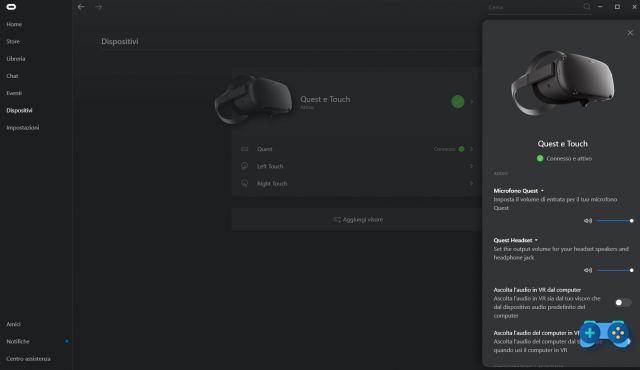 Agora você está pronto para usar seu fone de ouvido com os jogos em seu PC. Boa diversão!
Agora você está pronto para usar seu fone de ouvido com os jogos em seu PC. Boa diversão!
Deprecated: Automatic conversion of false to array is deprecated in /home/soultricks.com/htdocs/php/post.php on line 606